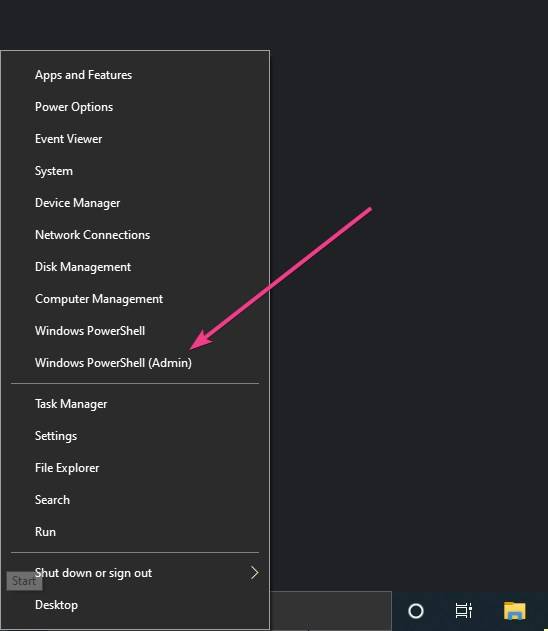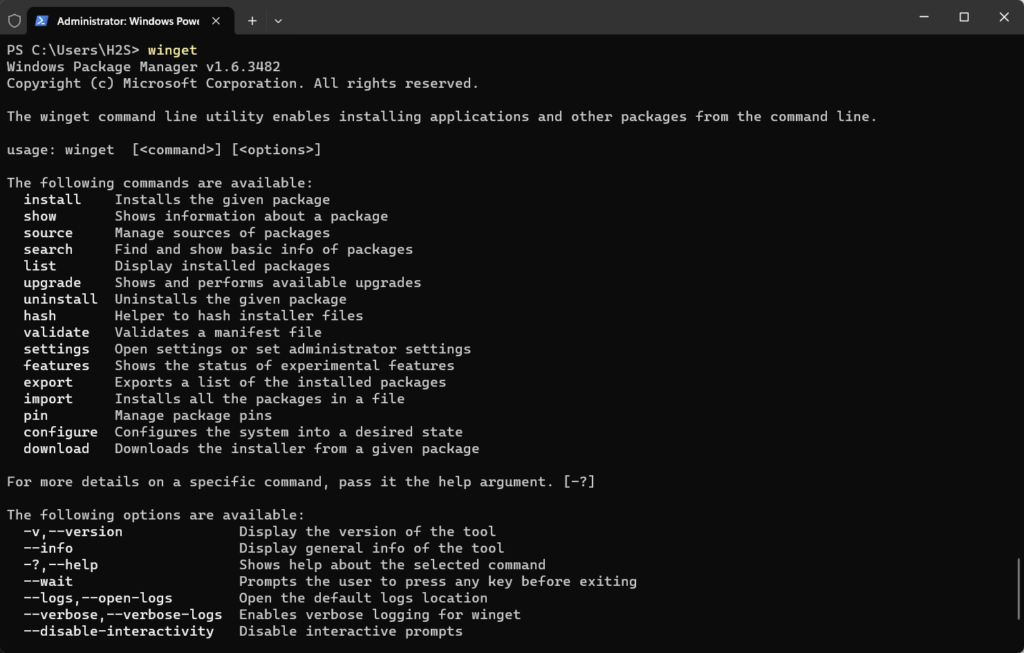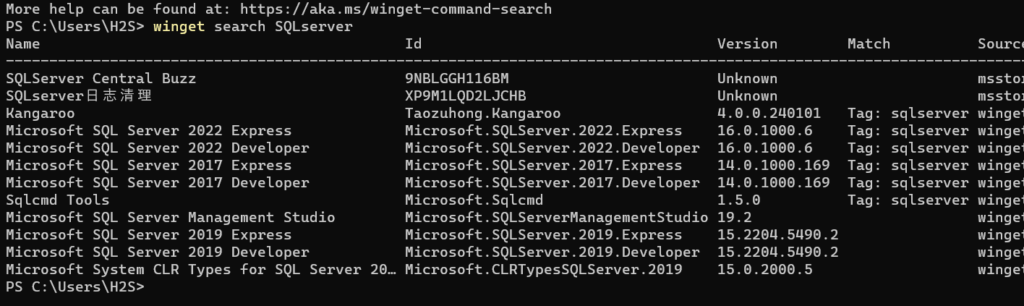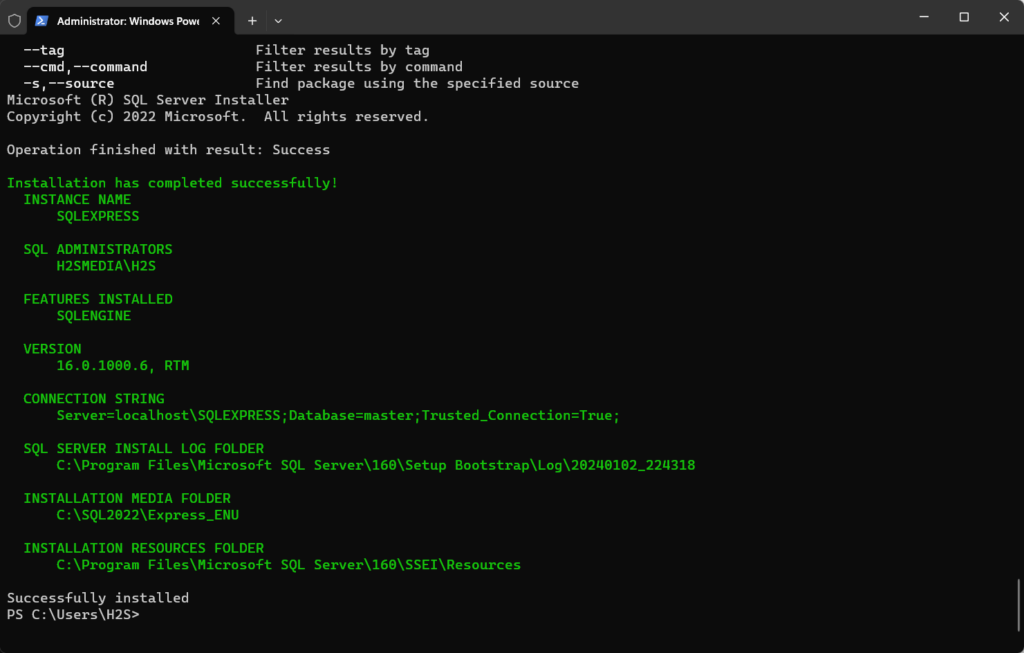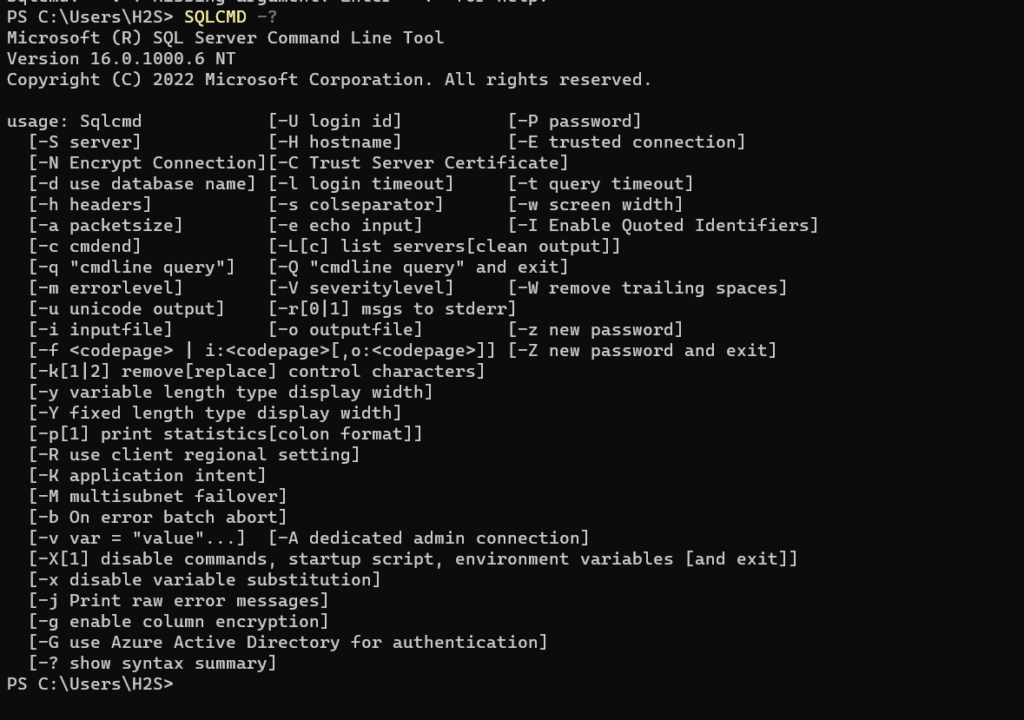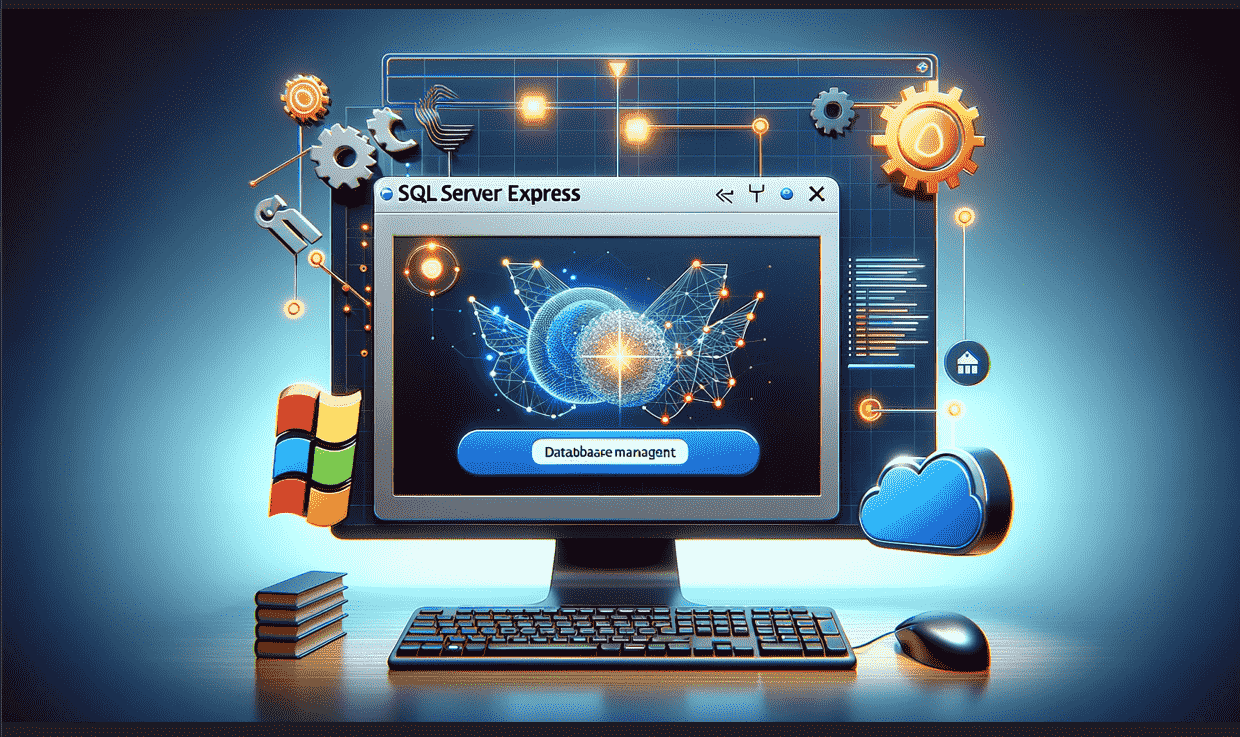
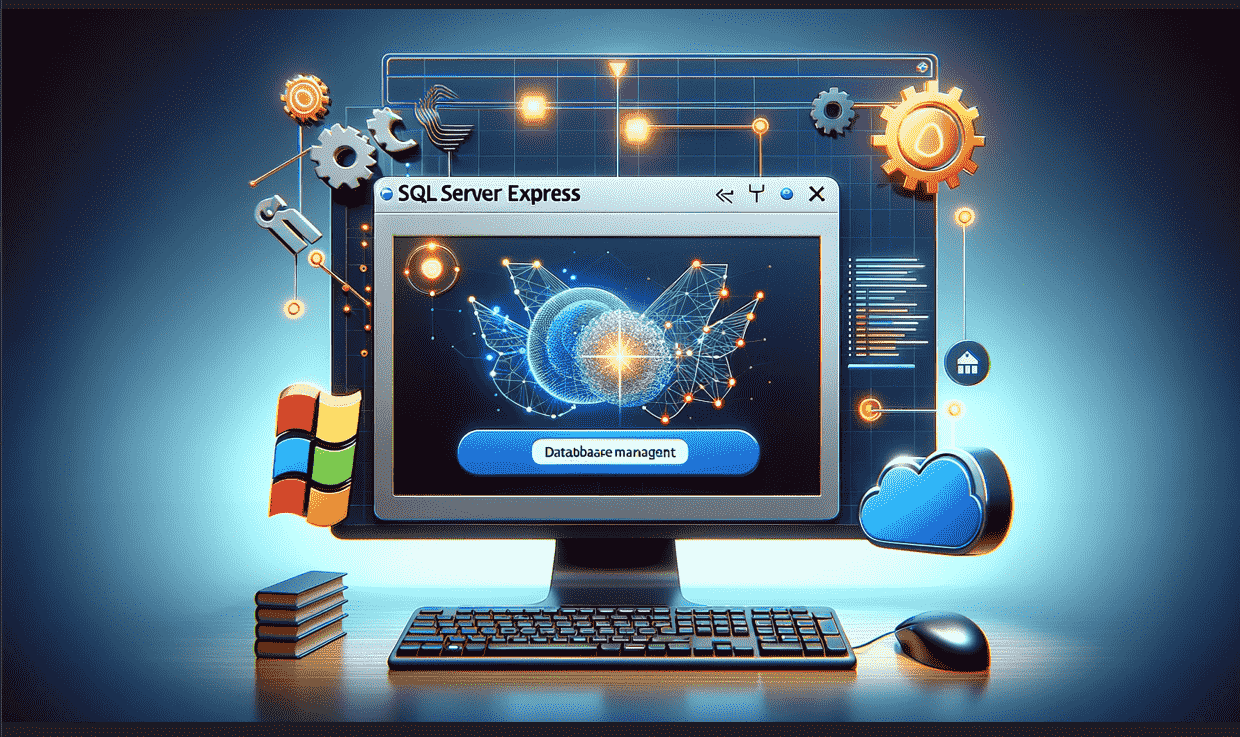
SQL Server Express是一个关系数据库管理系统(RDBMS),当然是Microsoft SQL Server的免费版本,但功能有限。好吧,SQL Server 的精简版被设计为轻量级,同时提供强大而可靠的数据管理解决方案,易于使用和部署。
下面是 SQL Server Express 的一些关键方面:
在您的 Windows 10 或 11 计算机上,首先访问命令行界面,为此右键单击“开始”按钮,然后选择“终端(管理员)”或“Windows PowerShell”( ) 选项。这将为您提供具有管理员权限的 CLI 访问权限。
好吧,所有 Windows 11 和 Windows 10 现在都可以通过一个名为“Winget”的内置包管理器使用。我们可以使用它借助单个命令轻松安装各种应用程序,例如 Linux 系统。要检查它是否在您的系统上可用,请键入 –
winget您将看到可用于 Winget 的选项。
若要检查可在 Windows 11 或 10 上安装的 SQL Server Express 版本,请使用 Winget 搜索命令。
winget search SQLserver
好吧,在撰写本文时,可以使用适用于 Windows 11 或 10 的 Winget 命令行包管理器安装三个不同但主要的 SQL Server Express 版本。在上一步的屏幕截图中也可以看到同样的情况。
现在,要在搜索结果中安装任何给定版本,我们可以使用 Winget 应用程序安装语法,即:
winget install package-id
例如:
安装 SQL Express 的 2017 版本:
winget install Microsoft.SQLServer.2017.Express
同样,对于获得 2019 年或 2022 年:
winget install Microsoft.SQLServer.2019.Express
winget install Microsoft.SQLServer.2022.Express
要检查SQL Server Express是否安装成功,我们可以使用SQLcmd工具。为此,首先,关闭活动的 PowerShell,然后再次打开它。运行之后:
SQLCMD -?
您将看到 SQL Server 命令行工具版本以及可供使用的选项。
若要访问 SQL Server 配置管理器和 SQL Server 安装中心,请从 Windows“开始”菜单中搜索它们。
可以使用 SQL Server Management Studio (SSMS) 或其他数据库管理工具连接到 SQL Server 实例。SSMS 是从同一 Microsoft SQL Server 下载页单独下载的。